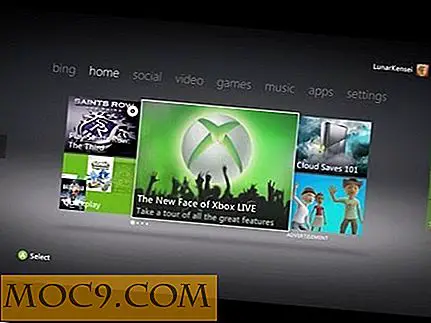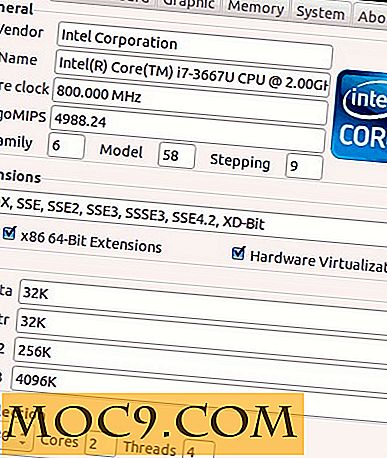Създайте свой собствен Linux Distro с Ubuntu Imager
Някога искахте да създадете своя собствена Linux дистрибуция, но сте загубили къде да започнете? Това е по-лесно, отколкото си мислиш. Distroshare Ubuntu Imager създава инсталационен Live ISO от инсталирано Ubuntu или дистрибуторско разпространение.
Защо бихте направили свое собствено дистрибуция?
С толкова много Ubuntu деривати на разположение, които се погрижат за почти всички нужди, горният въпрос звучи разумно. Все пак може да не сте доволни от това, което предлагате. Може да сте инсталирали и конфигурирали средата си до такава степен, като създавате персонализирани инструменти и настройки, които биха били трудни за пресъздаване. Или просто искате да споделите тази специална среда с други хора, като например, ако създадете работна среда с подобно конфигурирани машини. Може да имате специфична комбинация от хардуер, който прави предизвикателството да стартирате Ubuntu правилно. Може би просто искате да покажете вашата персонализирана система; в края на краищата, Linux е всичко за разнообразието.
Distroshare.com, създателите на Distroshare Ubuntu Imager, е уебсайт, който е създаден, за да ви позволи да споделите вашето потребителско разпространение на Ubuntu с други хора и те правят този процес невероятно прост.
Скриптът
Имаше инструмент, наречен remastersys, който позволи лесно създаване на Live CD от инсталираната от вас система. Развитието на проекта обаче е преустановено поради някои много нещастни причини. Дори ако все още имате копие, може да не работи както се очаква за по-новите системи на Ubuntu. Докато Ubuntu има много подробен наръчник за това как да създавате на живо CD-та ръчно, процесът е дълъг, сложен и труден.
За щастие, хората в distroshare.com са били достатъчно добри да автоматизират процеса, като го слагат в баш скрипт, който прави по-голямата част от работата. С минимална конфигурация, всеки би могъл да създаде жива среда с толкова малко усилия, колкото редактиране на текстов файл и изпълняване на скрипт на shell.
Скриптът на Distroshare Ubuntu Imager се хоства на GitHub. За да го получите, въведете
wget https://codeload.github.com/Distroshare/distroshare-ubuntu-imager/zip/master
в терминал. След като изтеглянето завърши, разопаковайте ципа.
unzip distroshare-ubuntu-imager-master.zip -d / път / към / дестинация / папка
В нашия случай командата беше
unzip distroshare-ubuntu-imager-master.zip -d / home / maketecheasier
Конфигурация
След като сте разкопали ципа, можете да промените директорията на скрипта
cd / extract / path / distroshare-ubuntu-imager-master
Например:
cd / home / maketecheasier / distroshare-ubuntu-imager-master
От няколкото файлове, които се намират тук, интересните са "distroshare-ubuntu-imager.config" и "distroshare-ubuntu-imager.sh".

Ще започнете с редактирането на първия.
нано ./distroshare-ubuntu-imager.config

Съдържанието на файла е най-вече обяснително и опциите са добре коментирани.
Първият ред определя дали да се инсталира GTK или Qt fronted за Ubiquity - инсталационната програма, която ви позволява по-късно да инсталирате живата си система.
GTK = "YES"
Променете този ред за Qt (ако пуснете KDE) до GTK="NO" или дори GTK="LEAVEMEALONEWITHTHAT"'
Следващият ред ще бъде работната директория. Това е мястото, където ще бъде поставен вашия ISO. В този случай това е само началната директория на потребителя. Можете да го промените на всичко, което ви харесва (но се уверете, че това е съществуваща директория на вашата система).
РАБОТА = "/ Начало / maketecheasier"
Пръстеновидната линия може да бъде пренебрегната (или по-скоро оставена такава), но диспечерът трябва да се погрижи. Настройката по подразбиране е за LightDM, която е дисплейният мениджър, използван от ванилията Ubuntu.
DM = "LIGHTDM"
Ако изпълнявате някакъв дериватив, трябва да промените линията според настройката. (Като намек, Gnome използва "GDM" и KDE използва "KDM", така че повечето производни базирани на тези системи вероятно ще използват тези дисплейни мениджъри.
Ако е необходима "EFI поддръжка", променете долния ред на "YES":
EFI = "НЕ"
По подразбиране скриптът ще използва всяко ядро, на което работи системата. Чрез промяна на
KERNEL_VERSION = $ (uname -r)
линия към
KERNEL_VERSION = "Ви-обичай ядка версия-тук"
можете да определите кое ядро да използвате, било то по-стара или по-нова версия или дори тази, която сте съставили сами. Променяйте само това, ако знаете какво правите. Оставянето му на настройката по подразбиране трябва да е наред за повечето.
Можете да зададете параметри на ядрото за LiveCD
KERNEL_PARAMS = ""
или за системата, която бихте инсталирали от Live CD.
UBIQUITY_KERNEL_PARAMS = ""
И накрая, можете да зададете допълнителни пакети, които да бъдат инсталирани. Може да ви бъде полезно, ако искате животът да бъде възможно най-малък, но се уверете, че с него се инсталира много допълнителен софтуер. Посочете ги с интервали между имената на пакетите.
EXTRA_PKGS = "вездесъщност-слайдшоу убунту"
Последният ред ви позволява да вмъкнете URL адрес за собствените си бележки за изданието, ако има такива.
RELEASE_NOTES_URL = "https://www.distroshare.com/"
Стартиране на скрипта
Трябва да изпълните самия скрипт като root.
sudo ./distroshare-ubuntu-imager.sh
Сценарият ще направи редица неща. След като сте прочели подробностите за конфигурацията, които току-що сте посочили, ще създадете необходимите директории, ще инсталирате допълнителен необходим софтуер (по-точно xorriso squashfs-tools dmraid lvm2 и samba-common ), да определите коя версия на GRUB трябва да бъде инсталирана и да се погрижите на инсталацията и инсталирайте Ubiquity (и неговите зависимости). След това тя почиства временните файлове, премахва повтаряемостта от вашата система, компресира новата файлова система, която току-що е създала с squashfs, създава контролна сума md5 и grub записи за новата система и ги поставя в ISO файл.

Докато сценарият приключи (ще отнеме известно време), трябва да имате хубав работещ ISO образ на живо. Не би било по-лесно.

Зареждане на ISO
Създаденото изображение ISO може да бъде записано на компактдиск, монтиран на виртуална машина или директно от grub, както е показано тук. Можете също така да го копирате на USB устройство с dd.
dd ако = live-cd.iso на = / dev / sdX bs = 1M
където /dev/sdX е пътят към вашето USB устройство.
заключение
Distroshare Ubuntu Imager е лесен за конфигуриране баш скрипт, който замества тъжно пропуснатия Remastersys, което ви позволява да създавате своеобразно завъртане на Ubuntu с лекота. След като редактирате конфигурационния файл и изпълнявате скриптовете, уверете се, че показвате работата си на distroshare.com, за да могат всички да виждат и използват.